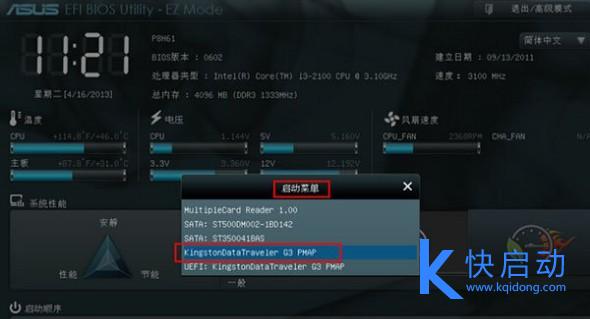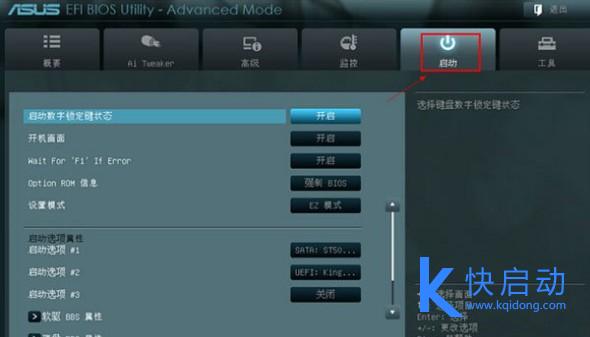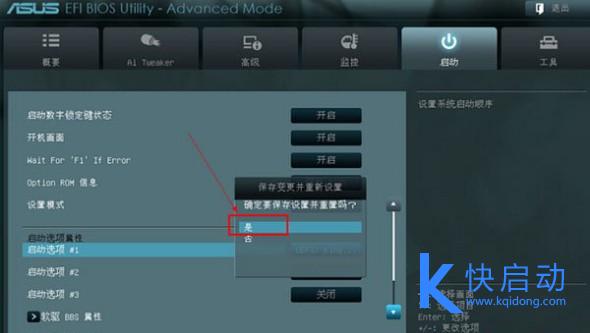华硕uefi不识别linux安装u盘启动,华硕主板uefi bios u盘启动不了怎么办? |
您所在的位置:网站首页 › 华硕主板进不去u盘启动盘了 › 华硕uefi不识别linux安装u盘启动,华硕主板uefi bios u盘启动不了怎么办? |
华硕uefi不识别linux安装u盘启动,华硕主板uefi bios u盘启动不了怎么办?
|
此前UEFI BIOS一直不温不火,如今白菜价的UEFI BIOS的主板确实满大街比比皆是,很多用户对硬件支持和快速启动需求增多了。那么,华硕主板uefi bios u盘启动不了怎么办?针对这个问题,快启动小编为大家分享两种方案搞定。 华硕主板uefi bios u盘启动方法一(快捷键u盘启动): 1、打开电脑,进入华硕开机画面时按“DEL”键,如下图所示:
2、此时就可以进入到华硕主板uefi bios界面,然后点击右上角将文字显示类型设置为“简体中文”模式,如下图所示:
3、然后按F8键,在弹出的启动菜单界面,使用上下方向键选择相应的u盘,按回车键执行系统安装操作(注意:当前需要先把制作好的u盘启动盘插在电脑usb接口上,并被电脑识别),如下图所示:
在这大家一定要注意u盘的选择,不要选择UEFI:开头的u盘项,千万不要选择错了。 华硕主板uefi bios u盘启动方法二(u盘第一启动项): 1、利用方法一同样的方法进入到华硕主板uefi bios界面,点击右上角“退出/高级模式”按钮,在弹出的窗口中使用上下方向键选择“高级模式”项,按回车键执行,如下图所示:
2、接着用键盘左右方向键切换到“启动”栏目,如下图所示:
3、再用键盘上下方向键选择“启动选项#1”,注意此处它是硬盘为第一启动项,按回车键确认执行,如下图所示:
4、此时会弹出一个启动选项窗口,使用上下方向键选择UEFI:开头的项目(注意使用+/-号将其移至首位,如果不行就按回车键),如下图所示:
5、切换完成后,启动选项#1会显示成当前插入电脑的启动u盘,如下图所示:
6、最后按F10键,并选择是,按回车键保存退出,如下图所示:
最后,华硕主板uefi bios u盘启动不了的解决方法就为大家分享到这里了,如果你现在正遇u盘启动不了的问题,可以按照上述两种方案之一去操作,相信操作完了能够顺利解决了,希望大家都能得到帮助。 你可能还喜欢: |
【本文地址】
今日新闻 |
推荐新闻 |